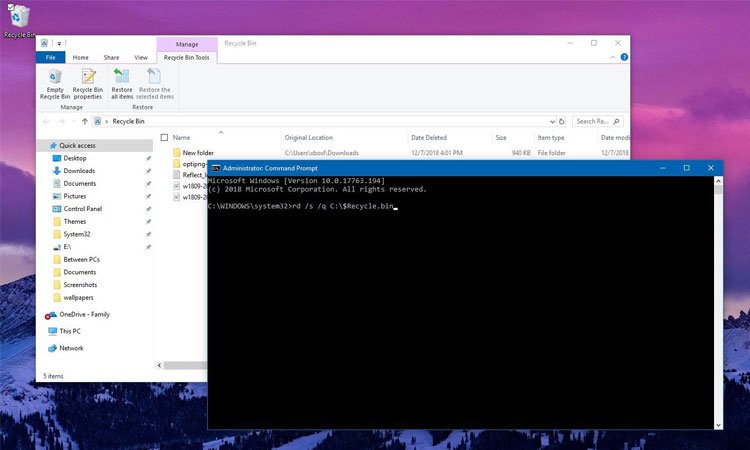
Windows 10’da Geri Dönüşüm Kutusu Problemi
Windows 10’da Geri Dönüşüm Kutusu’nu kullanamıyorsanız, sıfırlama zamanı gelmiş olabilir ve bu yazımızda nasıl yapılacağını göstereceğiz.
Windows 10’da bozuk bir Geri Dönüşüm Kutusu, çöp dosyaları Dosya Gezgini ile göz atma sırasında görünmeyebilir veya silinmiş dosyaları boş bırakma gibi sorunlar yaşatabilir.
Her sürücüde, geri yüklemeniz gerektiğinde, silinmiş dosyalarınızı saklayan gizli bir $Recycle.bin klasörü bulunur. Ancak, çöp kutusunu kullanamazsanız, sıfırlama zamanı gelmiş olabilir.
Bu yazımızda, Windows 10’daki Geri Dönüşüm Kutusu’nu kullanmaya çalışırken “Erişim Reddedildi” veya “Bozuk Geri Dönüşüm Kutusu” hata iletisini düzeltme adımlarını öğreneceksiniz.
Windows 10’da Geri Dönüşüm Kutusu Nasıl Sıfırlanır ?
Windows 10’daki Geri Dönüşüm Kutusu ile ilgili sorunları gidermek için şu adımları kullanın:
- Başlat’ı açın.
- Komut İstemi’ni arayın, en üstteki sonuca sağ tıklayın ve Yönetici olarak çalıştır’ı seçin.
- Geri Dönüşüm Kutusu’nu sıfırlamak için aşağıdaki komutu yazın ve Enter tuşuna basın:
rd /s /q C:\$Recycle.bin

Yukarıdaki komutta, C sürücüsündeki (işletim sisteminin yüklü olduğu) bozuk Geri Dönüşüm Kutusu’nu siliyoruz. Sorun başka bir sürücüde ise, komutta C:\ komutunu doğru sürücü harfiyle değiştirdiğinizden emin olun. Örneğin, E:\.
Adımları tamamladıktan sonra gizli $Recycle.bin klasörü silinecek ve cihazınız yeniden başlatıldıktan sonra Windows 10 otomatik olarak Geri Dönüşüm Kutusu’nu yeniden oluşturacaktır.


